


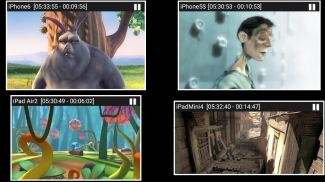
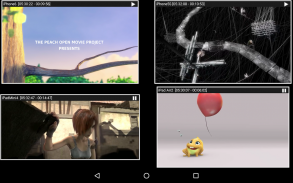
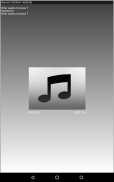

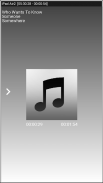
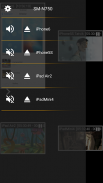
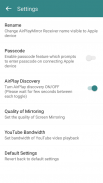
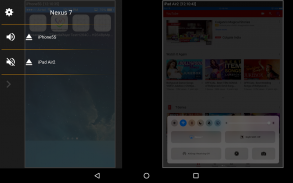
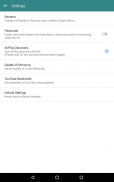
AirPlayMirror (Demo)

Описание на AirPlayMirror (Demo)
AirPlayMirror е приложение за приемник на Android за AirPlay Mirroring и Casting от устройства на Apple. Устройството Apple AirPlay може да бъде iPhone, iPad, iPodTouch, MacBook, iMac или MacMini. Използвайки AirPlayMirror Receiver, устройството с Android може да отразява екрана на устройство на Apple или да възпроизвежда аудио/видео/снимки, съхранени на устройството на Apple, или може да възпроизвежда видео връзка към YouTube от устройство на Apple през локалната мрежа. Това е много полезно за споделяне на екрана и съдържанието на устройството на Apple със семейството, приятелите, колегите, клиентите или бизнес партньорите.
***** 15 минути ограничено пробно/демо приложение*****
Характеристика:
-------------
o Дублиране на екрана на Apple устройства (iOS версия 9 до 15).
o Огледално/прехвърляне от до 4 устройства на Apple едновременно.
o Възпроизвеждане на медийно съдържание на устройството Apple.
o Слайдшоу от снимки, изображения и видеоклипове на Apple устройство.
o Ограничете неупълномощен потребител да споделя своето устройство Apple с помощта на функция за парола.
o Възпроизвеждане на безплатно съдържание от YouTube от устройство на Apple към приемник AirPlayMirror.
o Преоразмерете и преместете прозореца за дублиране/прехвърляне в изгледа на приложението.
o Споделете екрана на играта, докато играете игра на Apple устройство.
o Airplay, базирана на Bluetooth с ниска енергия, за отразяване на устройства в различни подмрежи.
Инструкции за използване на приложението AirPlayMirror (Демо):
1. Стартирайте приложението AirPlayMirror (Демо) на устройство с Android. Приложението ще започне да рекламира Android устройство като AirPlayMirror приемник. Името по подразбиране на приемника е името на устройството с Android.
2. На Apple устройство активирайте AirPlay и изберете името на AirPlayMirror Receiver от списъка. Активирайте огледалото с помощта на плъзгача. Устройството на Apple трябва да е в същата мрежа като устройството с Android.
3. В AirPlayMirror App списъкът с устройства на Apple, свързани към приложението, се показва на полупрозрачен контролен екран, който се плъзга при докосване на ">". За безпрепятствено дублиране, плъзнете контролния екран наляво, като го плъзнете наляво или като докоснете извън контролния екран.
4. Човек може да изключи устройството на Apple и да изключи/включи звука на отразяването/прехвърлянето, като докосне прозореца за огледално копиране в приложението за около две секунди или като отиде на екрана за управление и извърши изключване и заглушаване/включване на звука.
5. Докосвайки иконата Настройки на екрана за управление, потребителят може да отиде до Настройки, където потребителят може да преименува името на AirPlayMirror Receiver, да активира/деактивира парола за удостоверяване, да превключва/изключва откриването на AirPlay Recever, да променя качеството на дублирането, да задава честотна лента на YouTube , или нулирайте настройките по подразбиране.
Можете да се свържете с нас на sales@neoyantra.com.




























